Descripción del entorno de Laboratorio
Partimos de un entorno formado por una red interna (Intranet) y una red externa (Extranet), enrutado a través de un ISA Server que también actúa como Firewall. Cada una de estas dos redes posee su propio bosque de Directorio Activo, en particular, bosques con un único Dominio, y un único Controlador de Dominio corriendo Windows Server 2003 R2. El dominio de la red interna (Intranet) se llama guillesql.local, mientras que el dominio de la red externa (Extranet) se llama yolinet.local. Suficiente para nuestras pruebas.
En la red interna (Intranet) se ha procedido a instalar SharePoint 2010 sobre Windows Server 2008 R2, para seguidamente crear una Granja de SharePoint 2010 con dos servidores, configurar lo Servicios y Servidores, etc. Téngase en cuenta, que la topología Split Back-to-Back también aplica para SharePoint 2007.
Sobre dicho entorno, se ha procedido a abrir los puertos en el Firewall para Directorio Activo, DNS y SharePoint, y seguidamente se ha procedido a configurar reenviadores condicionales (Conditional Forwardes) para garantizar la resolución de nombres en ambos Dominios, y después se ha procedido a crear una relación de confianza (Trust) unidireccional entre la Extranet y la Intranet, de tal modo que la Extranet confía en los usuarios de la Intranet, pero no al revés.
Llegados a este punto, a nivel de MOSS, tan sólo tenemos una sencilla Granja formada por dos máquinas, con presencia únicamente en la red interna (Intranet).
A través de los pasos descritos en el presente artículo, vamos a instalar un tercer servidor de SharePoint 2010 sobre una máquina perteneciente al dominio de la Extranet (y ubicada en la Extranet), y seguidamente utilizar el asistente de configuración de SharePoint para unir este nuevo servidor de SharePoint 2010 a la Granja que instalamos previamente sobre la red interna (Intranet), consiguiendo de este modo configurar nuestra Granja en una topología de Extranet Split Back-to-Back.
Empezamos.
Permisos de acceso y resolución de nombres cortos sobre la máquina de la Extranet
Lo primero que vamos a hacer, es conectarnos a la máquina de la Extranet sobre la que vamos a instalar SharePoint 2010, para conceder permisos sobre la máquina al usuario con el que vamos a realizar la instalación de SharePoint 2010. Es muy importante que realicemos esta instalación de SharePoint con el mismo usuario que utilizamos para instalar el resto de servidores de la Granja de SharePoint 2010. En mi caso, utilicé el usuario GUILLESQL\Administrator, una mala práctica, aunque suficiente para un entorno de laboratorio.
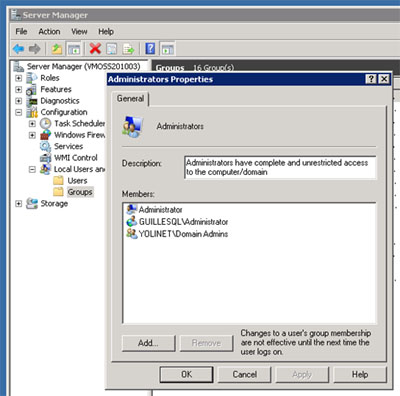
Por otro lado, como comentamos anteriormente, la resolución de nombres DNS está garantiza con la configuración de los reenviadores condicionales (Conditional Forwarders). Sin embargo, nos resultará de gran utilidad garantizar también la resolución de nombres cortos. Evidentemente, no vamos a utilizar WINS a estas alturas. Lo que vamos a hacer, es configurar el orden de sufijos DNS en la configuración TCP/IP de nuestra tarjeta de red, para de este modo, garantizar que el servidor es capaz de resolver los nombres cortos de cualquier de los dos Dominios de Directorio Activo. A continuación se muestra un pantallazo con el detalle de la configuración realizada.
Instalar SharePoint 2010 sobre la máquina de la Extranet
Llegados a este punto, llega la hora de instalar SharePoint 2010 sobre la máquina de la Extranet. No vamos a incluir ningún detalle especial, ya que se trata de una instalación como la que ya hemos visto en otras ocasiones. Eso sí, lo importante, es que instalemos este servidor de SharePoint, de la misma forma que se hizo con el resto de servidores SharePoint de la Granja: mismo nivel de Service Pack, mismos Language Pack, etc.
Una vez que hemos realizado la instalación del servidor, deberemos ejecutar el asistente de configuración (SharePoint Products Configuration Wizard). En la pantalla de bienvenida, click Next para continuar.
Se mostrará un diálogo indicado que algunos servicios podrían ser reiniciados durante la ejecución del asistente. Click Yes para continuar.
En la pantalla Connect to a server farm, seleccionaremos la opción Connect to an existing server farm. Click Next para continuar.
En la pantalla Specify Configuration Database Settings, deberemos especificar el nombre de la instancia de SQL Server así como el nombre la Base de Datos de Configuración de nuestra Granja de SharePoint. Téngase en cuenta, que en nuestro caso hemos utilizado el nombre corto, que es cómo está configurado en el resto de servidores MOSS de nuestra Granja, siendo este uno de los motivos por el cual configuramos previamente la resolución de nombres cortos en las propiedades de TCP/IP. En caso de que estuviésemos utilizando Alias SQL para conectarnos a SQL Server, deberemos configurar los Alias SQL tanto a nivel x86 como a nivel x64, ya que estamos en una máquina de 64-bits. Click Next para continuar.
En la pantalla Specify Farm Security Settings, deberemos especificar la Passphrase de nuestra Granja, que definimos durante la creación de la misma. Click Next para continuar.
En la pantalla Completing the SharePoint Products Configuration Wizard, tenemos la opción de configurar la Consola de Administración Central (Central Administration) en este servidor. No nos interesa hacerlo (al menos, ahora), por lo tanto, click Next para continuar.
Barrita de progreso al canto.
En unos instantes, nuestro nuevo servidor SharePoint 2010 de la Extranet estará unido satisfactoriamente a nuestra Granja. Click Finish.
En el Farm Configuration Wizard, cancelaremos su ejecución, ya que no deseamos configurar el nuevo servidor en este momento.
El nuevo servidor, tan sólo tendrá iniciados los servicios Microsoft SharePoint Foundation Incoming E-Mail, Microsoft SharePoint Foundation Web Application, y Microsoft SharePoint Foundation Workflow Timer Service.
A nivel de IIS, podremos ver que ya tenemos desplegada la Aplicación Web del puerto 80 (SharePoint – 80).
Nuestro servidor ya está disponible, y podemos empezar a configurarlo en mayor detalle a nuestro antojo, para conseguir nuestros objetivos de negocio.
Poco más por hoy. Como siempre, confío que la lectura resulte de interés.